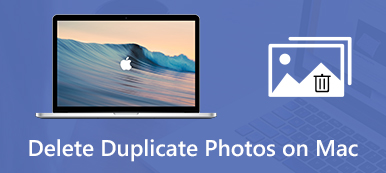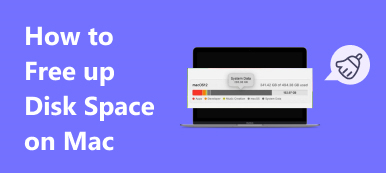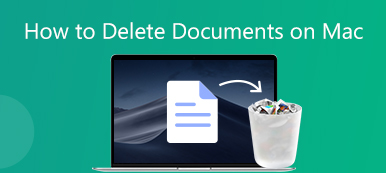コンピュータ上で重複する写真を見つけて削除し、貴重なディスクスペースを節約したい場合は、適切な重複写真クリーナーを見つける必要があるかもしれません。 定義上、複製写真クリーナーには、理想的には数回クリックするだけで、複製写真を自動的に検索して削除する機能があります。
検索 最高の複製フォトクリーナー 困難な作業と広く見なされてきました。 そのため、この記事でベストピックを収集し、各オプションの長所と短所に関するレビューを提供しました。 このレポートを読んだ後、情報に基づいた選択をすることを学ぶことができることを心から願っています。
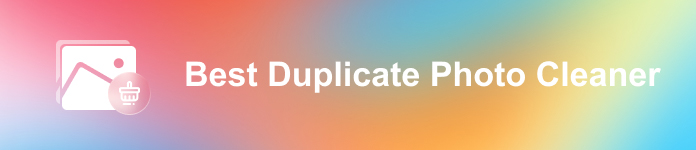
- パート1。Macに最適な複製フォトクリーナーオプション
- パート2。iPhone用の複製フォトクリーナーソリューション
- パート3。その他の注目すべき複製フォトクリーナーソフトウェア
- パート4。複製フォトクリーナーに関するFAQ
パート1。Macに最適な複製フォトクリーナーオプション
Apeaksoft では、検証済みのコンテンツを提供することをお約束します。そのための私たちの取り組みは次のとおりです。
- レビューで選択したすべての製品に関しては、その人気とお客様のニーズに重点を置いています。
- 当社の Apeaksoft コンテンツ チームは、以下に挙げるすべての製品をテストしました。
- テストプロセスでは、私たちのチームはその優れた機能、長所と短所、デバイスの互換性、価格、使用法、その他の顕著な機能に焦点を当てます。
- これらのレビューのリソースに関しては、信頼できるレビュー プラットフォームと Web サイトを利用しています。
- 当社はユーザーからの提案を収集し、Apeaksoft ソフトウェアや他のブランドのプログラムに関するフィードバックを分析します。

私たちがテストしたように、これまでで最高の複製写真クリーナーは AspeaksoftMacクリーナー。 これは、Mac上のジャンク/特大/古い/冗長ファイルやごみ箱ファイルをワンクリックですばやくスキャン、検索、検索できる、巧妙に作成されたソフトウェアです。 より高度な機能を必要とするユーザーのために、それは無駄なファイル、システムログ、アプリケーションキャッシュ、不要な電子メールファイル、iTunesファイルなどを削除してきれいにすることができます。それは上昇するロケットと同じくらい速いです。 その他の主な機能は次のとおりです。
- Macシステムを高速化するために100%のセキュリティを保証します。
- ジャンク/古い/大きなファイル、重複、シュレッドファイルなどを置き換えます。
- システムパフォーマンスを監視し、良好な状態に保ちます。
Aspeaksoft Mac Cleanerを使用して重複した写真を削除する方法に関するガイド:
ステップ1製品をインストールします公式ソースからソフトウェアをダウンロードします。 次に、ダウンロードしたファイルをダブルクリックして、.dmgファイルをマウントします。 後でプログラムアイコンをにドラッグします アプリケーション フォルダにコピーします。
場合によっては、このプロセスを完了するために管理者権限が必要になることがあります。 ユーザー名とパスワードを入力して、ユーザー権限を管理者に昇格させます。
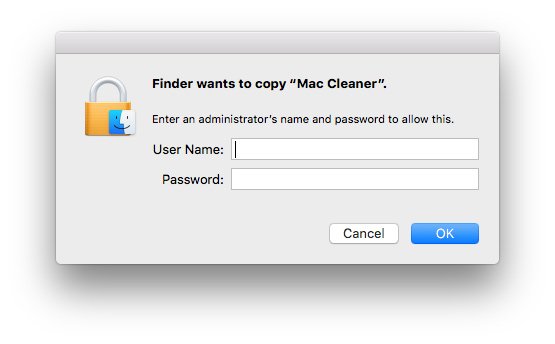 ステップ2重複ファインダーを使用してMacをクリーンアップします
ステップ2重複ファインダーを使用してMacをクリーンアップしますユーザーインターフェイスのメイン画面で、をクリックします。 重複ファインダー オプションを見つけて、 スキャン ボタン。 Macシステムをすばやくスキャンした後、プログラムは複製されたすべての写真とファイルを一覧表示します。 ファイルを見直して、不要かどうかを確認し、削除することを選択します。

パート2。iPhone用の複製フォトクリーナーソリューション
重複する写真を削除したいiPhoneユーザーの場合、iOSデバイスから不要な写真を削除するのは難しいかもしれません。 多くのiPhoneユーザーは、不要な重複写真が原因でデバイスの速度が徐々に低下していることに不満を持っています。 これらの問題を考慮すると、 AspeaksoftiPhone消しゴム 最も効率的で強力なiOS複製フォトクリーナーです。 重複した写真や不要なファイルを削除し、品質を損なうことなく画像を圧縮して、さらに多くのスペースをクリーンアップすることができます。 その他の重要な機能は次のとおりです。
- iPhone / iPad / iPodのすべてのデータを安全に消去することを100%約束します。
- 不要な連絡先、SMS、アカウント情報、ブラウザの履歴を簡単にクリーンアップします。
- 重複する写真、ビデオ、曲、ゲーム、メモ、電子メール、ボイスメモ、カレンダー、リマインダー、ボイスメール、ダウンロードなどを削除します。
- デバイスの追加設定も、「新しい」デバイスを取得するためにクリーンになります。
AspeaksoftiPhone消しゴムの使用方法に関するガイド
ステップ1ソフトウェアをダウンロードしてインストールする公式ソースから製品をダウンロードします。 次に、プログラムアプリを 申し込み プログラムのフォルダ。
ステップ2重複する写真をクリーンアップするiPhoneをコンピュータに接続します。 クリックしてください スペースを解放する オプションを選択します スペースをクリーンアップ 写真を自動的にスキャンするオプション。 しばらくするとスキャンが完了し、次のことができるようになります。 重複した写真をクリーンアップします 簡単に。
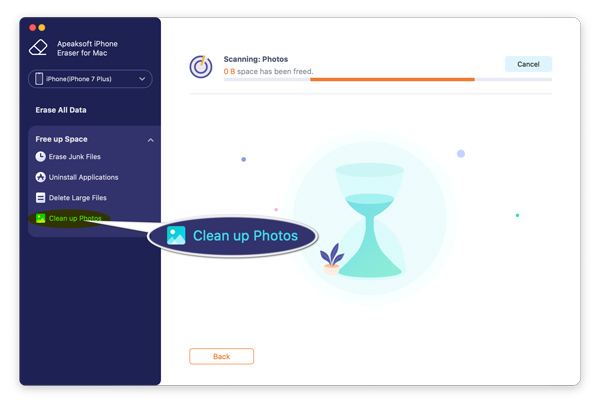
パート3。その他の注目すべき複製フォトクリーナーソフトウェア
視覚的類似性重複画像ファインダ
おそらく最高のWindows複製画像ロケーター。 それはという名前の強力な機能を持っています 視覚的比較 複製された画像を簡単に分離します。 そのアルゴリズムは、非常に低いエラー率で正確な重複を見つけることができます。 そのスマートペアリング機能は、人間と同じように、同じコンテンツでフォーマットやサイズが異なるXNUMX枚の類似した写真を見つけることができます。
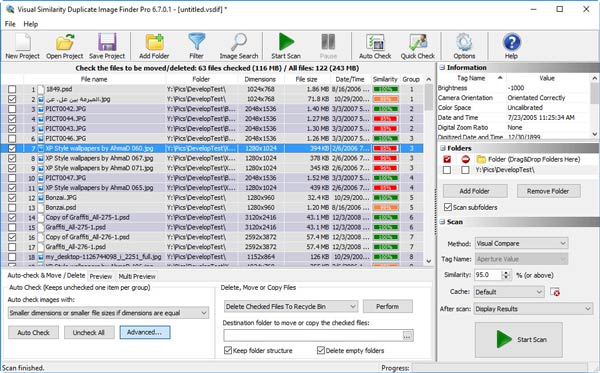
Cisdem 重複ファインダー
Cisdemは、Macユーティリティの作成に長年の専門知識を持つプロのソフトウェア開発スタジオです。 Cisdem Duplicate Finderは、複製された写真を簡単に見つけるための強力なツールを提供するだけでなく、クリックするだけでそれらをクリーンアップすることもできます。
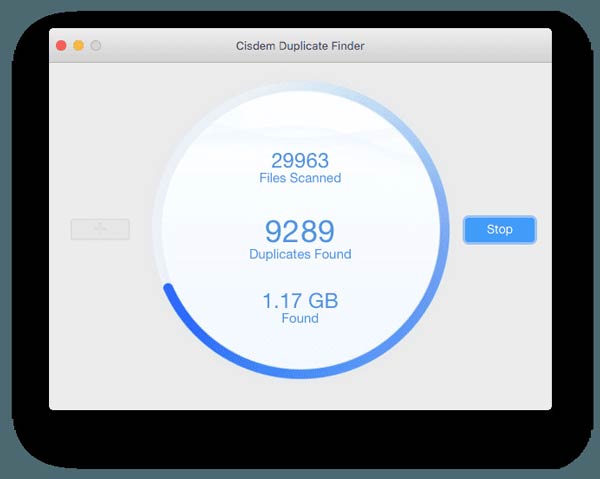
パート4。複製フォトクリーナーに関するFAQ
1. Duplicate Photo Cleaner は安全ですか?
公式ウェブサイトからソフトウェアをダウンロードしている限り、この記事で確認した重複したフォトクリーナーを安全に使用できます。 安全、清潔、そして安全に使用できます。
2. Duplicate Photo Cleaner は機能しますか?
はい。 Duplicate Photo Cleaner製品は通常、重複した写真や非常に類似した写真を識別して除外できます。 ただし、ハードドライブ全体をスキャンする場合のパフォーマンスが低下するなどの欠点があります。
3. iCloud は重複した写真を検出しますか?
iCloudには特定の重複画像を検出する機能がありますが、それでもファイルはアップロードされます。 不要な重複写真を一度に見つけて削除したい場合は、検証済みのiCloud重複写真リムーバーソフトウェアを使用してタスクを完了することができます。
まとめ
多くの人々は、Mac、Windows PC、iPhoneのいずれであっても、重複した写真をクリーンアップするためのさまざまな方法を探しています。 市場に出回っているすべてのオプションを自分で試すことはほぼ不可能です。 したがって、最高のツールを使用して不要なファイルを簡単に削除するために、最高の複製フォトクリーナーを確認しました。 それでもご不明な点がございましたら、下にコメントを残してお知らせください。